
많은 사용자가 컴퓨터로 작업하거나 음악을 듣는 경우 헤드폰을 사용합니다. 그러나 모든 사람들과는 거리가 올바르게 구성하는 방법을 알고 있습니다. Windows 7을 실행하는 PC 에서이 오디오 장치를 최적으로 설정하는 방법을 알아 보겠습니다.
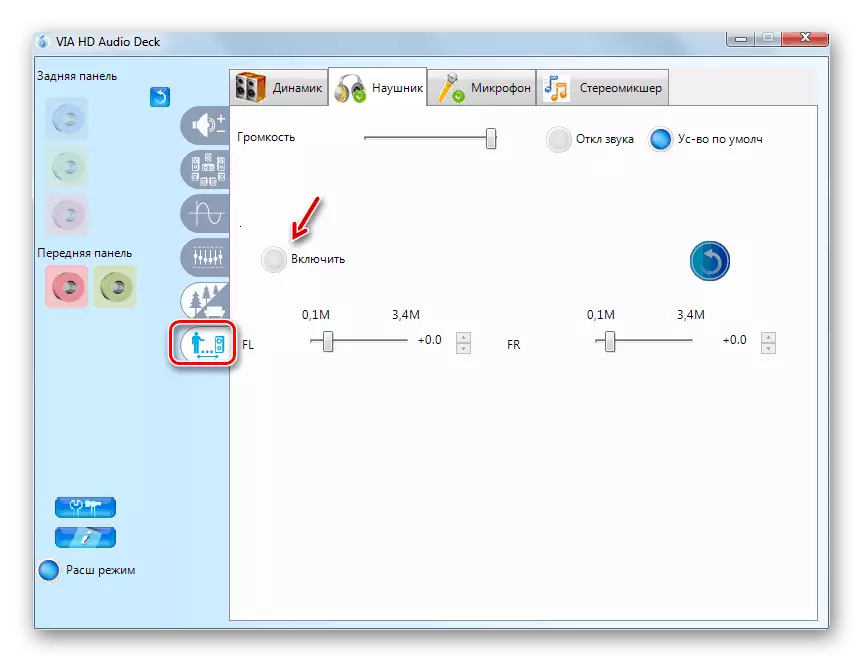
방법 2 : 운영 체제 도구
기본 제공 운영 체제 도구를 사용하여 헤드폰을 구성 할 수도 있습니다. 그러나이 옵션은 여전히 이전의 기회를 제공합니다.
- "장비 및 소리"라는 "제어판"섹션으로 이동하여 "사운드"를 클릭하십시오.
- 연결된 장치의 제목에서 필요한 헤드폰의 이름을 찾습니다. 이름에서 "장치 장치"가 있습니다. 다른 비문을 탐지 할 경우 마우스 오른쪽 버튼으로 이름으로 클릭하고 "기본적으로 사용"항목을 선택하십시오.
- 원하는 레지스트리를 표시 한 후이 항목을 선택하고 "속성"을 클릭하십시오.
- "레벨"섹션으로 이동하십시오.
- 사운드 재생량을 최대 값으로 제공하십시오. 이렇게하려면 오른쪽을 멈출 때까지 슬라이더를 당깁니다. AVIN HD 오디오 데크와 달리 별도로, 내장형 시스템 툴킷을 사용하여 각 이어폰을 구성 할 수 없으므로 어쨌든 동일한 매개 변수가있을 것입니다.
- 그런 다음 이퀄라이저 설정을 만들어야하는 경우 "개선 사항"섹션 (또는 "향상된 기능")으로 이동하십시오. "Sound Sound ..."에 확인란을 설치하십시오. 확인란. 그런 다음 "추가 설정"을 클릭하십시오.
- 주자를 다른 위치로 이동시킴으로써 HD를 통해 사용할 때 마찬가지로 동일한 알고리즘을 따라 듣는 콘텐츠에 가장 일치하는 Timbre를 구성합니다. 설정을 완료 한 후 이퀄라이저 창을 닫으십시오. 매개 변수 변경이 저장됩니다.
- VIA HD에서는 "사전 설정"목록을 통해 매개 변수에 대해 사전 설치된 옵션 중 하나를 선택할 수 있습니다. 이는 톤 설정의 복잡한 경우 가난한 사람들을위한 작업의 솔루션을 크게 촉진합니다. ...에

레슨 : Windows 7이있는 컴퓨터의 이퀄라이저 설정
- 그런 다음 헤드폰의 속성의 기본 창으로 돌아가 "고급"섹션으로 이동합니다.
- 기본 형식 드롭 다운 목록을 확장하십시오. 여기서는 방전 및 샘플링 빈도의 최적 조합을 선택할 수 있습니다. 옵션을 선택할 때 HD를 통해 동일한 권장 사항을 진행하십시오. 헤드폰이 높은 매개 변수에서 작동하지 않으면 리소스 집약적 인 조합을 선택할 수 없습니다. 결과를 듣기 위해 "확인"을 누릅니다.
- "Monopoly Mode"블록의 확인란의 모든 확인란을 제거하여 사운드에서 작동하는 여러 프로그램을 시작하는 동안 모든 활성 응용 프로그램에서 오디오 재생을 수신 할 수있었습니다.
- 속성 창의 모든 설정이 수행되면 "적용"및 "확인"을 누릅니다.



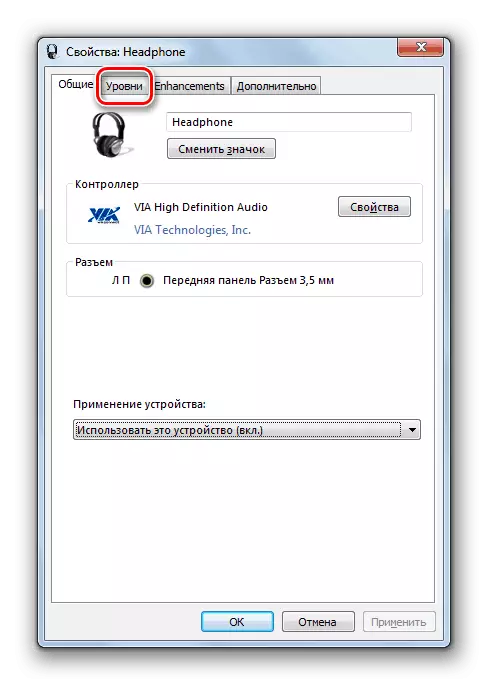
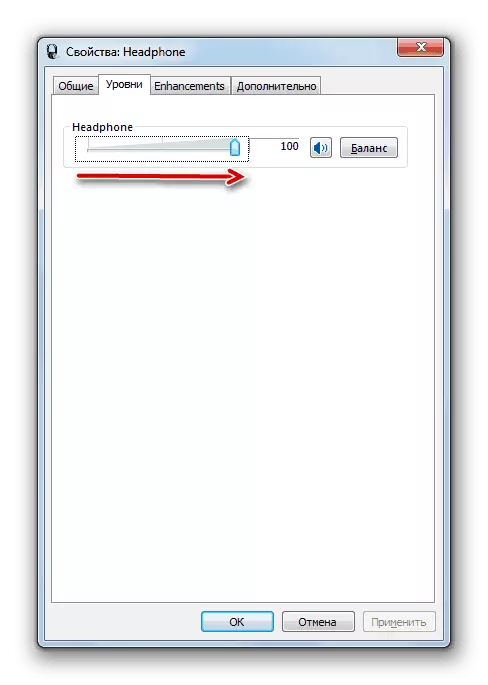
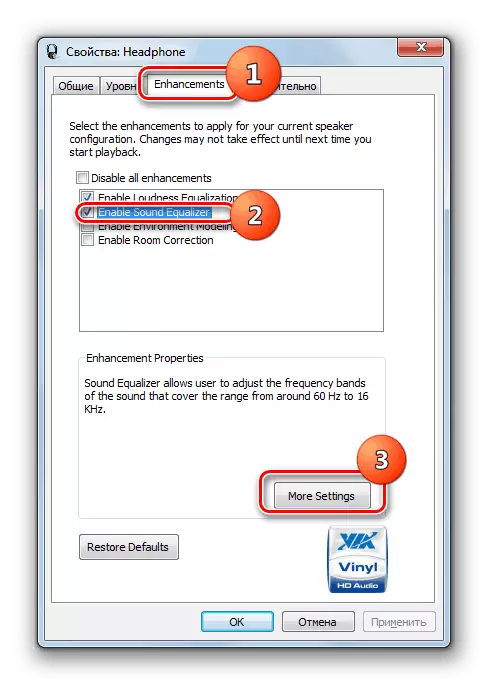





Sound Card Manager와 Windows 7의 내부 기능을 사용하는 헤드폰 매개 변수를 구성 할 수 있습니다. 첫 번째 옵션은 두 번째 옵션보다 사운드를 조정할 수있는 더 많은 기회를 제공한다는 점에 유의해야합니다.
